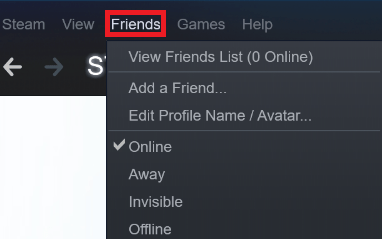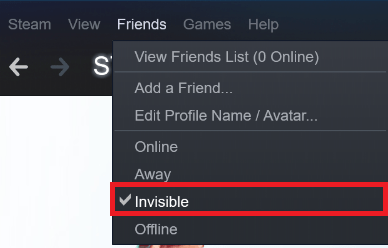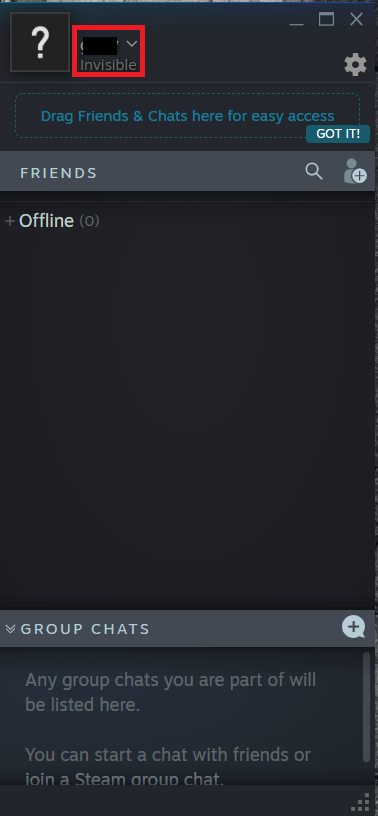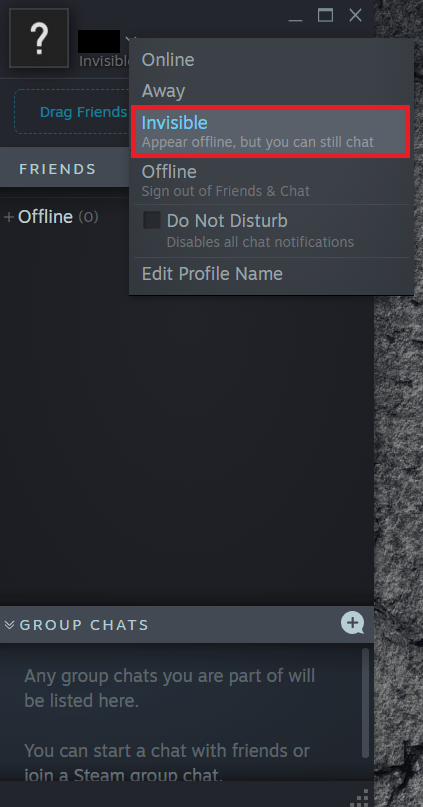Vďaka 50 000 hrám na výber je Steam skutočne jednou z najlepších služieb distribúcie digitálnych hier na svete. Okrem toho má platforma počas špičiek viac ako 20 miliónov prihlásených používateľov.

Hry si môžete kúpiť online a sledovať ich postup pri ich hraní. Zabudovaný chat môžete tiež použiť na komunikáciu so svojimi priateľmi. Vzhľadom na to, že Steam klient beží na pozadí vášho počítača, aj keď práve nehráte žiadne hry, budete sa javiť ako online, pokiaľ neprepadnete do neviditeľnosti alebo nevypnete chat.
ako zrušiť ukotvenie obrázka v programe Word

Zobrazuje sa offline
S toľkým počtom ľudí v službe Steam v ktorúkoľvek chvíľu je pravdepodobné, že niektorí z vašich priateľov uvidia, že ste online, a ukážu vás, či chcete hrať. A ak sa snažíte pracovať na počítači, dostávanie správ z chatu vám môže zničiť koncentráciu.
Ak chcete zabrániť takémuto scenáru, postupujte podľa nasledujúcich krokov a urobte sa tak neviditeľnými v službe Steam chat.
- Otvorte Steam na počítači a v prípade potreby sa prihláste.
- V hornom menu kliknite na kartu Priatelia.
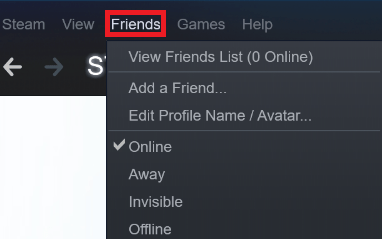
- Ďalej z rozbaľovacej ponuky vyberte možnosť Neviditeľný.
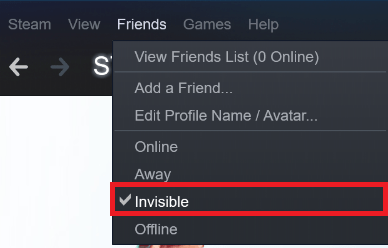
Teraz sa v službe Steam budete všetkým zobrazovať offline. Ak však budete chcieť, stále budete môcť četovať.
Ak v treťom kroku zvolíte režim offline, odpojí vás to úplne od aplikácie Friends & Chat. Ak chcete chat znova aktivovať, kliknite v hlavnej ponuke na položku Priatelia a rozhovor a na ďalšej obrazovke kliknite na položku Prihlásiť sa.
Ak používate chat a hlavné okno služby Steam nie je viditeľné, môžete sa tiež nechať zobraziť offline pomocou tejto skratky:
- V okne rozhovoru kliknite na šípku smerujúcu nadol vedľa vášho profilového obrázka.
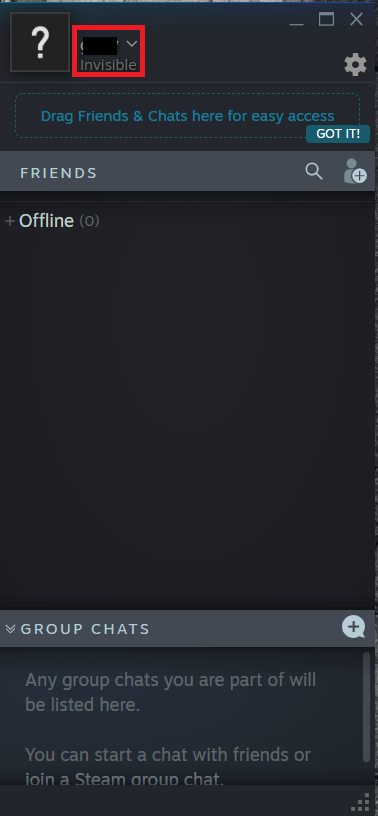
- V zobrazenej rozbaľovacej ponuke vyberte možnosť Neviditeľný. Ak chcete prejsť do režimu offline, vyberte možnosť Offline.
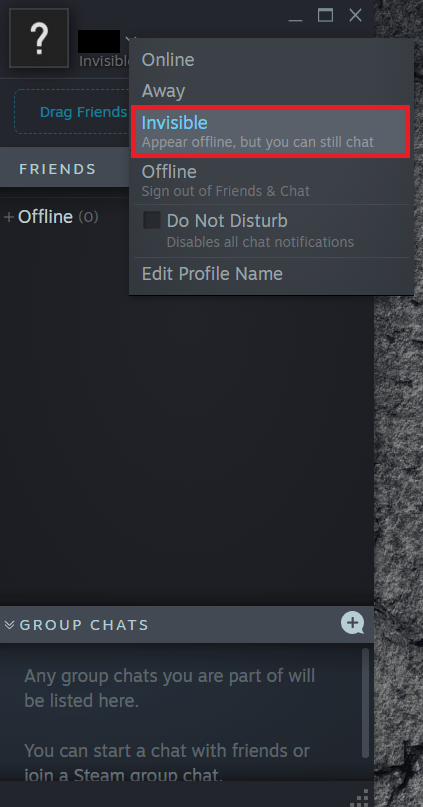
Najobľúbenejšie hry v službe Steam
Spoločnosť Valve vytvorila Steam pred mnohými rokmi. Ako vývojár hier spoločnosť vyrobila jednu z najikonickejších hier vôbec - Half-Life. Hra z roku 1998 sa preslávila pútavou filmovou kampaňou pre jedného hráča. Half-Life ako taký nikdy nemal mať režim pre viacerých hráčov.
Pár nadšencov však pomocou editora hier, ktorý bol dodaný s programom Half-Life, vytvoril svoj vlastný mód, ktorý mohli hrať v multiplayeri. Iba rok po vydaní filmu Half-Life sa zrodil Counter-Strike. Counter-Strike postavil proti sebe protiteroristické a teroristické tímy a vzal svet útokom.

Dnes sa najnovšia iterácia hry volá Counter-Strike: Global Offensive a je to zďaleka najhranejšia hra na Steame. S typickými vrcholmi nad 850 000 hráčov na Steame výrazne prekonáva Dotu 2, ktorá v špičkových intervaloch získa niečo cez 600 000 hráčov.
V inom žánri ako Counter-Strike je Dota 2 multiplayerová online bojová aréna (MOBA) odohrávajúca sa vo fantasy svete mečov, mágie a príšer. Za zmienku stojí, že spoločnosť Valve tiež vyvinula a publikovala Dota 2.
S približne 160 000 hráčmi v špičkových momentoch patrí tretie miesto hre Half-Life 2: Deathmatch. Je to online taktická strieľačka vyvinutá a publikovaná spoločnosťou Valve. Hra Half-Life 2: Deathmatch, ktorá je popísaná ako rýchla multiplayerová akčná hra, ponúka nový pohľad na svoju predchádzajúcu hru deathmatch.
Pre fanúšikov pôvodného Half-Life si pozrite toto pokračovanie, kde získate ešte akčnejšiu zábavu.
Zostať pod radarom
Vďaka funkciám neviditeľného a offline chatu služby Steam teraz môžete svoju prácu dokončiť bez rušivých prvkov. To vám samozrejme tiež pomôže sústrediť sa pri hraní vašich obľúbených hier, najmä tých vysokooktánových strieľačiek z pohľadu prvej osoby, ako je Counter-Strike: Global Offensive.
Podarilo sa vám zariadiť, aby ste sa v službe Steam zobrazovali offline? V ktorých situáciách to robíte? Podeľte sa so svojimi názormi v sekcii komentárov nižšie.